本文将从四个方面详细阐述异地两台电脑如何实现文件共享。首先,我们将介绍文件共享的基本概念和应用场景。然后,我们将介绍几种常用的文件共享方法,包括局域网共享、云存储、FTP传输等。接下来,我们将详细讨论如何在不同操作系统下实现文件共享。之后,我们将讨论一些文件共享的注意事项和解决常见问题的方法。通过本文的阅读,读者将能够了解到不同的文件共享方法,并能够根据自身需求选择适合自己的解决方案。
1、文件共享的概念和应用场景
文件共享是指在不同设备之间共享文件和数据的过程。在现代社会中,文件共享已经成为日常工作中的必备功能。比如,在一个公司中,不同部门的员工需要共享不同的文件和数据,这时就需要通过文件共享来实现。文件共享的应用场景还包括个人用户间的文件分享、教育教学资源的共享、科研团队间的数据共享等。
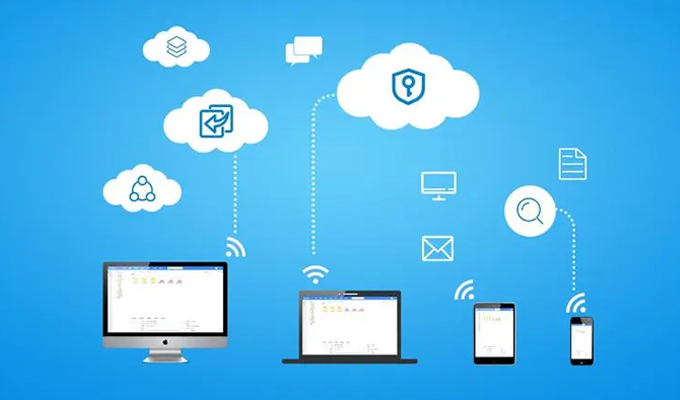
文件共享不仅可以提高工作效率和协作能力,还可以减少重复劳动和节省存储空间。因此,掌握文件共享的方法和技巧对于我们来说是非常重要的。
2、常用的文件共享方法
1. 局域网共享:局域网共享是指在同一局域网内的设备之间共享文件和数据。它可以通过共享文件夹、共享打印机等方式来实现。局域网共享的好处是速度快、安全性高,但是受限于局域网的范围。
2. 云存储:云存储是指将文件和数据存储在云端服务器上,通过互联网进行访问和共享。云存储可以实现跨地域的文件共享,并且具有高可靠性和强大的存储能力。常见的云存储平台有百度云、腾讯云、360云盘等。
3. FTP传输:FTP(File Transfer Protocol)是一种在计算机网络上进行文件传输的协议。通过FTP服务器和FTP客户端,可以实现文件的上传和下载。使用FTP进行文件共享的好处是灵活性高,可以支持各种操作系统和设备。
3、不同操作系统下的文件共享
1. Windows系统:在Windows系统中,可以通过共享文件夹的方式来实现文件共享。首先,需要在文件夹的属性设置中开启文件共享功能,并设置共享的权限。然后,在其他电脑上添加网络位置,输入共享文件夹的路径,就可以访问和共享文件了。
2. Mac系统:在Mac系统中,可以通过设置“共享”选项来实现文件共享。首先,需要在系统偏好设置中打开“共享”选项,并设置共享的文件夹和访问权限。然后,在其他电脑上的Finder中选择“转到”菜单中的“连接服务器”选项,输入共享文件夹的地址,即可访问和共享文件。
3. Linux系统:在Linux系统中,可以通过Samba服务来实现文件共享。首先,需要安装和配置Samba服务。然后,通过编辑Samba配置文件,设置共享的文件夹和权限。之后,在其他电脑上使用Samba客户端,输入共享文件夹的地址,即可访问和共享文件。
4、文件共享的注意事项和解决常见问题的方法
1. 注意安全:在进行文件共享时,要注意文件的安全性。建议设置合适的权限,只允许需要访问的人员进行访问,并定期备份重要文件。
2. 解决访问问题:在进行文件共享时,可能会遇到访问问题,比如无法访问共享文件夹或者文件传输速度慢。这时可以检查网络连接、防火墙设置、共享权限等,并及时解决问题。
3. 灵活选择:根据具体需求,可以选择适合自己的文件共享方法。比如,对于小型团队可以选择局域网共享,对于需要跨地域共享的可以选择云存储,对于技术要求较高的可以选择FTP传输。
在异地两台电脑实现文件共享的过程中,我们可以选择不同的方法来进行文件共享。局域网共享、云存储和FTP传输是常用的文件共享方法。在不同操作系统下,可以通过设置共享文件夹、共享设置或者使用Samba服务来实现文件共享。同时,我们需要注意文件的安全性和解决常见问题,以提高文件共享的效果和体验。






